中级班教案09Word文档格式.docx
《中级班教案09Word文档格式.docx》由会员分享,可在线阅读,更多相关《中级班教案09Word文档格式.docx(23页珍藏版)》请在冰豆网上搜索。
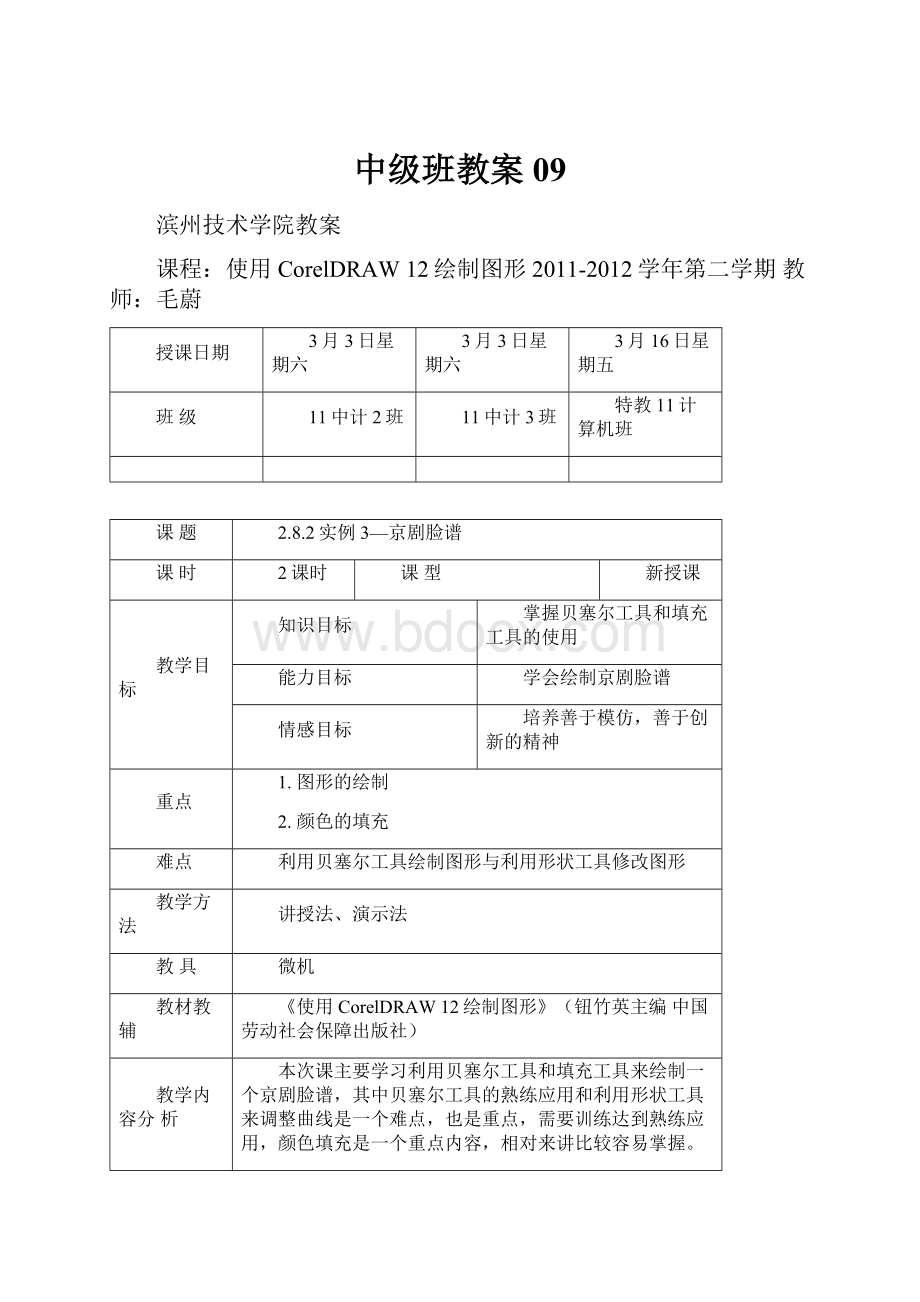
课型
新授课
教学目标
知识目标
掌握贝塞尔工具和填充工具的使用
能力目标
学会绘制京剧脸谱
情感目标
培养善于模仿,善于创新的精神
重点
1.图形的绘制
2.颜色的填充
难点
利用贝塞尔工具绘制图形与利用形状工具修改图形
教学方法
讲授法、演示法
教具
微机
教材教辅
《使用CorelDRAW12绘制图形》(钮竹英主编中国劳动社会保障出版社)
教学内容分析
本次课主要学习利用贝塞尔工具和填充工具来绘制一个京剧脸谱,其中贝塞尔工具的熟练应用和利用形状工具来调整曲线是一个难点,也是重点,需要训练达到熟练应用,颜色填充是一个重点内容,相对来讲比较容易掌握。
教学过程
组织教学
考勤、填写教学日志
导入新课
通过前面对贝塞尔工具的学习,我们已经掌握了它的大体用法,并且可以绘制一些简单地直线和曲线,但是这些还不能体现它真正的巨大作用,通过本节课的实例,我们可以更加能够体会出它的作用,下面我们来看一下怎样利用它绘制一个京剧脸谱。
教学内容
见下页
教学环节
备注
教学方式
时间
课
堂
引
导
提问:
绘制炫球主要使用了那些工具?
提问
10
讲
解
知
识
点
完善脸谱造型
交互式透明工具制作眼睛特效
实例3—京剧脸谱
第二章线的绘制
2.8直线和曲线的组合与应用实例
2.8.3实例3—京剧脸谱
操作流程
镜像并移动耳朵对象
绘制面部和耳朵形状路径
单击贝塞尔工具
绘制脸谱其他形状路径
绘制眼睛、眼球及鼻子形状路径
绘制眼、面部中间及下颌等形状路径
为脸谱各形状路径填充颜色
为面部及耳朵等形状填充颜色
变换颜色生成不同的视觉脸谱
调整鼻子轮廓宽度并填充红色嘴唇
操作步骤
1.单击工具栏上的贝塞尔工具,绘制出图2-134所示的面部基本形状。
运用贝塞尔工具在脸部基本形状的左侧绘制出耳朵外轮廓形状,如图2-135所示。
然后运用贝塞尔工具在耳朵外轮廓内绘制出内部所需形状,如图2-136所示。
图2-134绘制面部基本形状
图2-135绘制耳朵外轮廓形状
2.运用工具栏上的挑选工具将整个耳朵形状进行全部选取,单击属性栏上的群组按钮,将其进行组合。
复制耳朵形状图形,然后粘贴该图形。
单击属性栏上的水平镜像按钮,将复制的耳朵图形进行水平镜像翻转,运用工具栏上的挑选工具将镜像的耳朵图形移至脸部右侧相应的位置上,如图2-137所示。
图2-136绘制耳朵内轮廓形状
图2-137镜像并移动对象
3.单击工具栏上的贝塞尔工具,绘制出图2-138所示的形状。
4.运用工具栏上的贝塞尔工具绘制出面部其他形状,效果如图2-139所示,在完成面部绘制后,可以运用工具栏上的形状工具对各形状进行调整。
图2-138贝塞尔工具绘图
图2-19贝塞尔工具绘制面部形状路径
5.单击工具栏上的贝塞尔工具,在面部形状中绘制出眼睛形状路径。
接着单击工具栏上的形状工具,在眼睛形状路径上单击并调整两个节点的位置与方向,效果如图2-140所示。
图2-140绘制眼睛形状路径图2-141绘制眼球图形
6.单击工具栏上的椭圆工具,按住【Ctrl】键在眼睛形状路径中绘制一个正圆图形。
复制正圆图形,然后粘贴该图形。
按住【Shift】键运用挑选工具缩小复制图形,得到眼球图形,效果如图2-141所示。
7.运用挑选工具将眼睛路径与眼球造型进行全选,复制全选图形,然后粘贴该图形。
单击属性栏上的水平镜像按钮,将复制的图形进行水平镜像翻转,运用工具栏上的挑选工具将镜像的眼睛对象移动至面板右侧相应的位置上,效果如图2-142所示。
图2-142镜像并移动对象
8.单击工具栏上的贝塞尔工具,绘制出图2-143所示的形状。
图2-143运用贝塞尔工具绘图
9.运用工具栏上的贝塞尔工具,绘制出鼻子形状路径,如图2-144所示。
至此整个脸谱形状路径绘制完成。
10.运用挑选工具选中面部基本形状路径,单击视图右侧调色板上的【酒绿】,为该图形填充酒绿色,效果如图2-145所示。
单击耳朵形状路径,然后按住【Shift】键单击另一个耳朵形状路径和下颌形状路径,单击视图右侧调色板上的【沙黄】,为该图形填充沙黄色,效果如图2-146所示。
图2-144运用贝塞尔工具绘制鼻子形状路径
图2-145填充酒绿色效果
11.单击面部上方的形状路径,然后按住【Shift】键单击面部下颌下方的形状路径,单击视图右侧调色板上的【白色】,为该图形填充白色,效果如图2-147所示。
单击面部中上方的形状路径,然后按住【Shift】键单击鼻子上方的形状路径,单击视图右侧调色板上的【洋红】,为该图形填充洋红色,效果如图2-148所示。
图2-146填充沙黄色效果
图2-147填充白色效果
12.单击面部上方白色图形上的形状路径,然后按住【Shift】键单击其他白色图形上的形状路径,单击视图右侧调色板上的【黑色】,为该图形填充黑色,效果如图2-149所示。
图2-148填充洋红色效果
图2-149填充黑色效果
13.单击眼睛形状路径,然后按住【Shift】键单击另一侧眼睛形状路径,单击视图右侧调色板上的【白色】,为该图形填充白色,效果如图2-150所示。
14.单击眼球内的小圆形状路径,单击视图右侧调色板上的【黑色】,为该图形填充黑色。
单击眼球形状路径,单击视图右侧调色板的【砖红】,为该图形填充砖红色。
单击工具栏上的交互式透明工具,对眼球图形进行透明效果处理。
效果如图2-151所示。
依据制作左侧眼球的方法制作出另一侧眼球,效果如图2-152所示。
图2-150眼睛填充白色效果
图2-151制作左侧眼球效果
图2-152制作右侧眼球效果
15.单击鼻子形状路径,调整属性栏上轮廓宽度为1.411㎜,效果如图2-153所示。
单击嘴唇形状路径,然后单击视图右侧调色板上的【红色】,为该图形填充红色,效果如图2-154所示。
图2-153调整轮廓宽度图2-154嘴唇填充红色效果
图2-155去除部分轮廓线效果
16.调整视图显示比例,将制作好的脸谱图形显示在绘图页面。
运用工具栏上的挑选工具将脸谱图形上的白色、黑色、洋红色以及红色所在图形全部选取,然后单击工具栏上的轮廓笔工具,按住鼠标左键,弹出隐藏的工具栏,再单击其中的无轮廓工具,将选中图形的轮廓线去除,得到图2-155所示的效果。
本节内容易分成两部分来进行讲解,一是画轮廓图,主要练习贝塞尔工具和形状工具的使用
二是填充颜色,主要练习颜色填充和颜色渐变的使用。
先勾勒出一半的脸型,然后通过形状工具进行调整,并通过复制得到另一半。
绘制耳朵是先把耳朵在外面绘制,然后复制得到另一个耳朵,分别把两个耳朵移到脸上。
因为脸谱上的图形是一个独立的,在绘制时,应当绘制成闭合的图形,方便以后填充颜色。
眼睛的绘制也是先绘制一个,另一个通过复制变形得到。
在填充颜色之前,要分清各个图层的关心。
并把没有闭合的图形闭合然后在填充。
技巧:
把独立的图形移至脸的外部,填充完毕,再移回去,如果层次不对,可以立即调整层级,不至于发生混淆。
通过对话框和调色板两个填充工具寻找合适的颜色,调色板使用方便,对话框颜色丰富。
眼睛的填充利用到变形填充,这是本节的一个新知识点,需要认真学习。
去边框线时注意鼻子和耳朵的边框线应保留。
讲授
40
课堂操作训练
绘制本次课所讲实例京剧脸谱。
学生操作
30
教师
点评
重点不是画的图形多好看,重点是练习贝塞尔工具的使用。
5
知识
归纳
课堂小结
本次课学习制作了一个京剧脸谱,其中用到的工具和操作主要有:
贝塞尔工具和填充工具、形状工具、颜色填充操作、形状调整操作、图形绘制操作等,其中利用贝塞尔绘制图形和对各个对象填充颜色一个重点掌握的知识点,调整所绘制图形的形状是一个操作较为复杂的难点。
总结归纳
总计
90
布置作业
绘制京剧脸谱的流程?
教后札记
贝塞尔工具绘制图形是一个难得,需要多加练习。